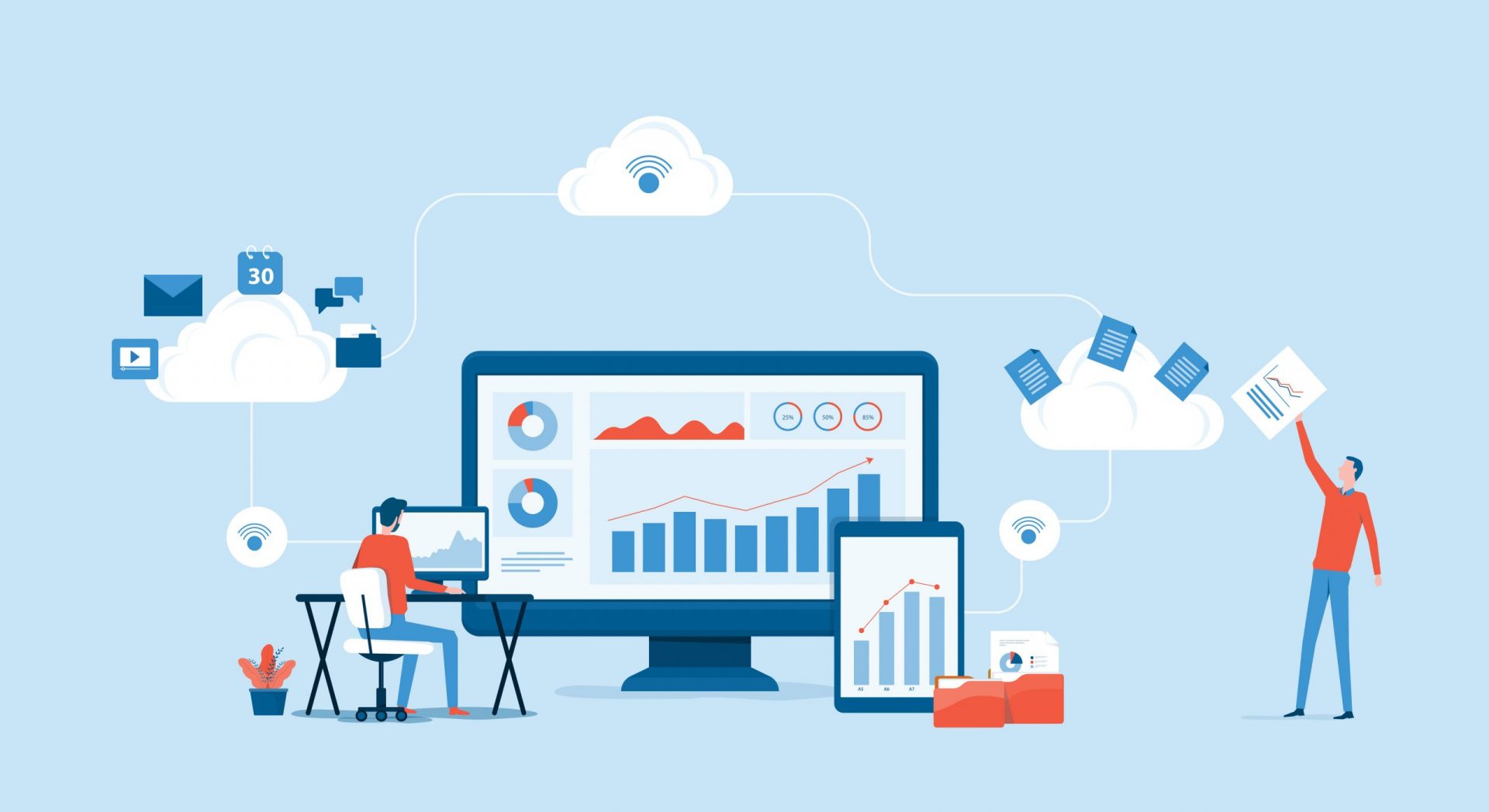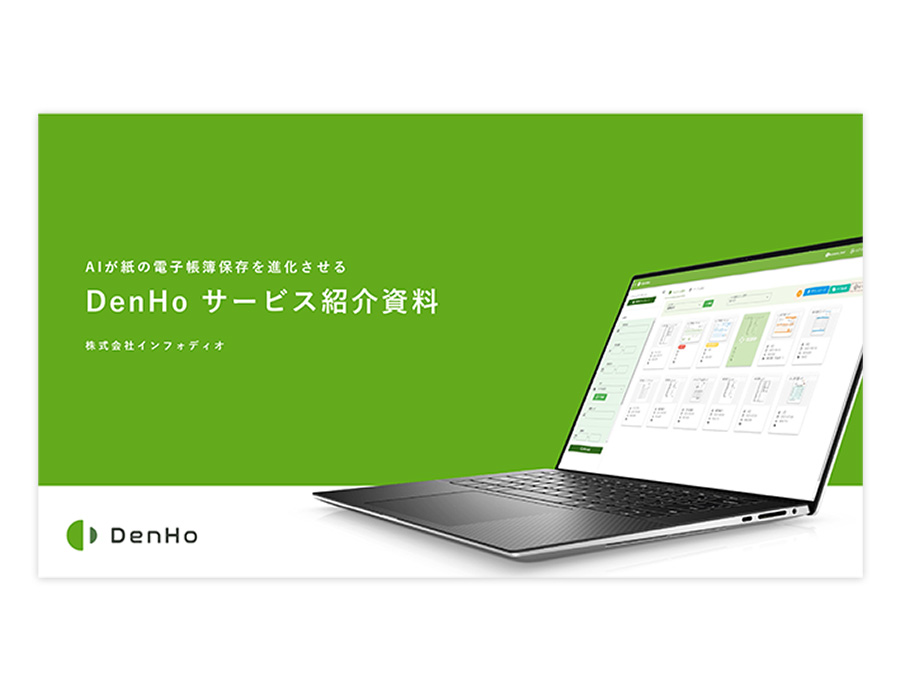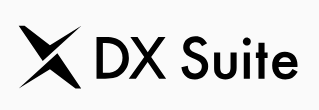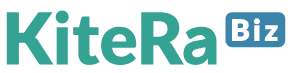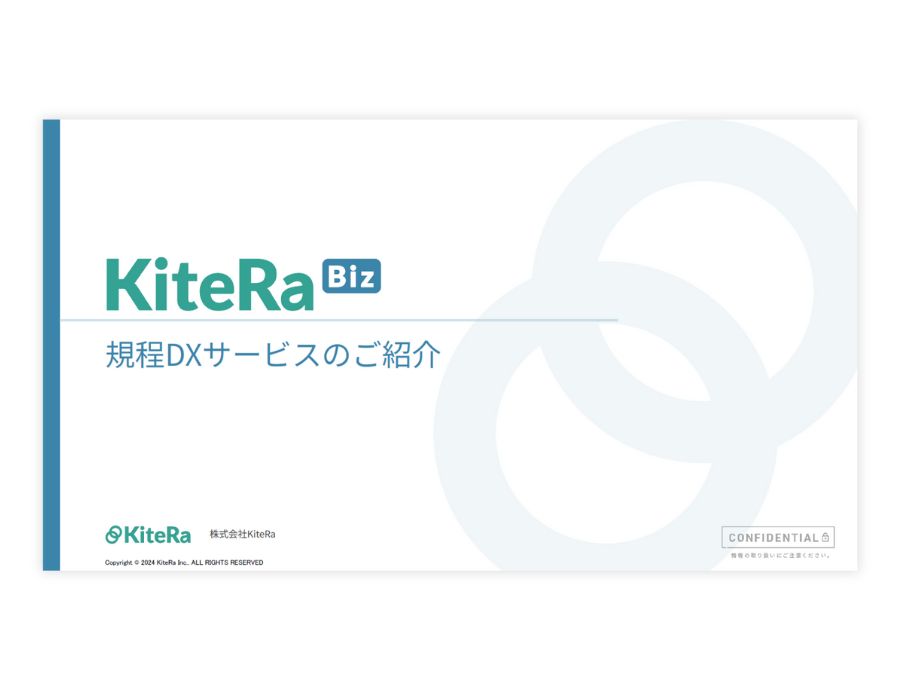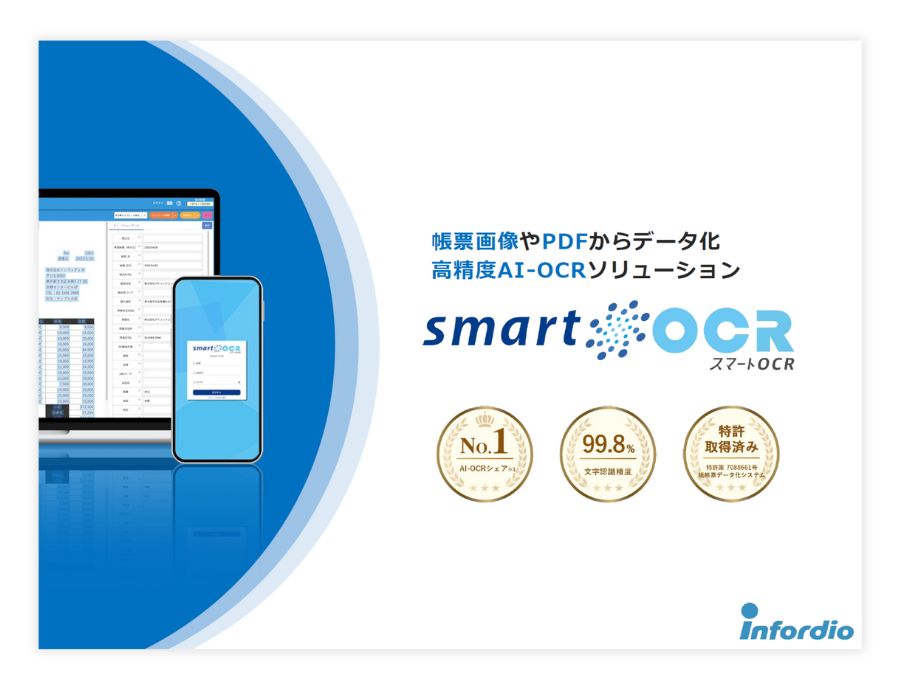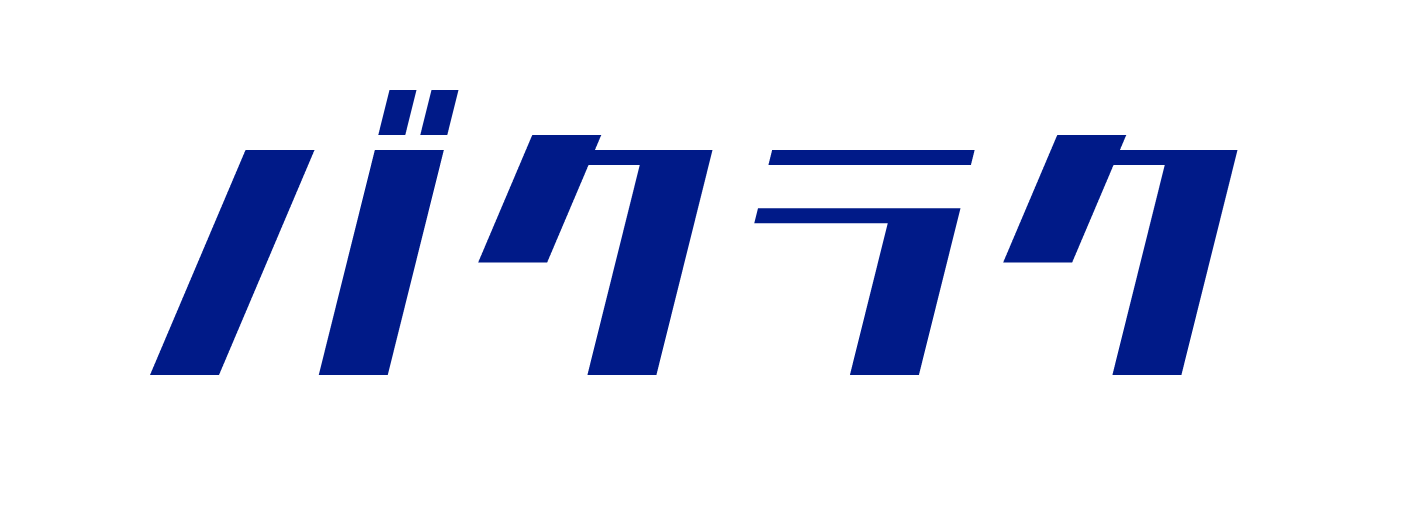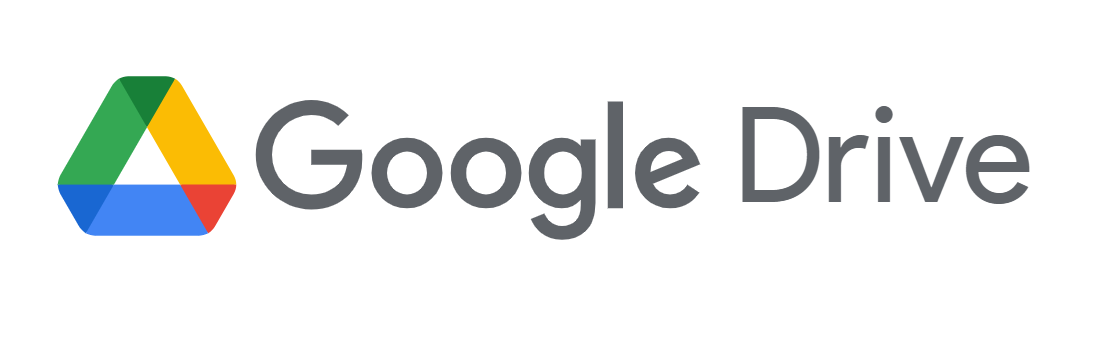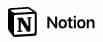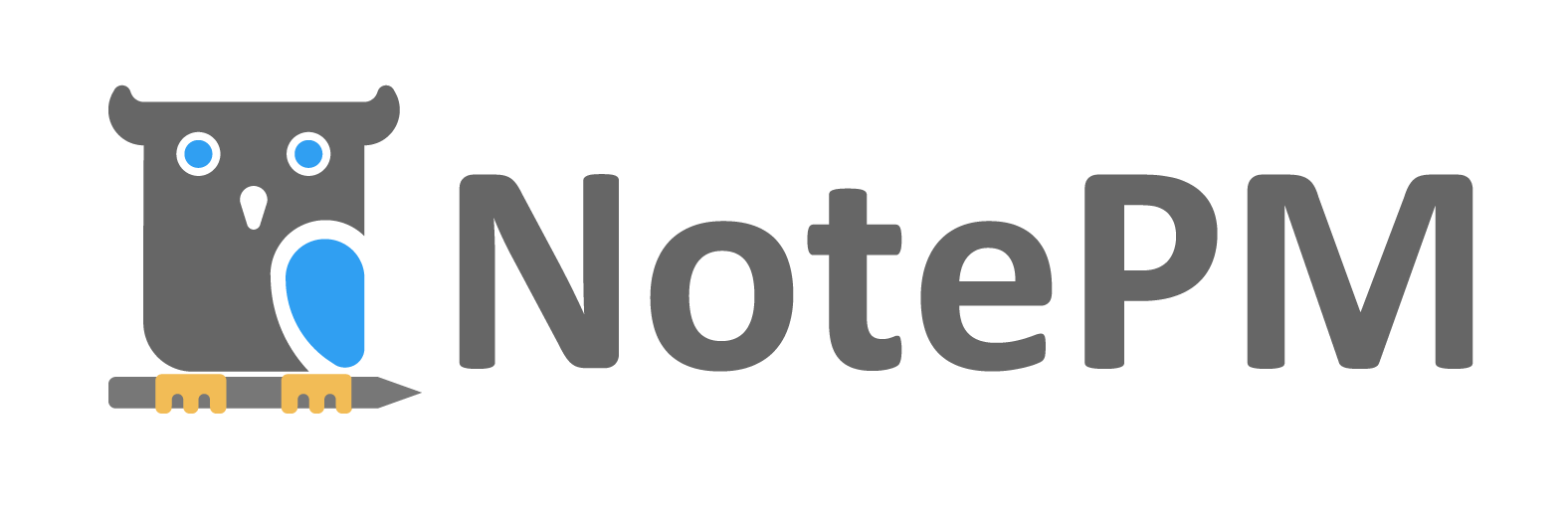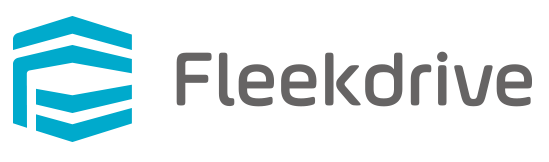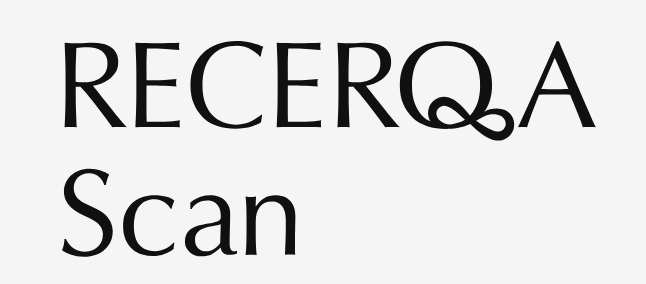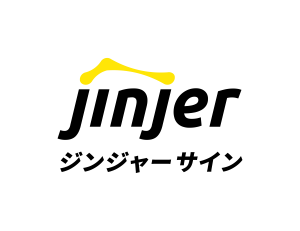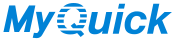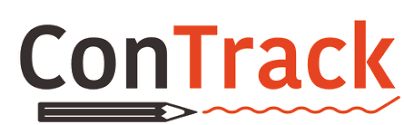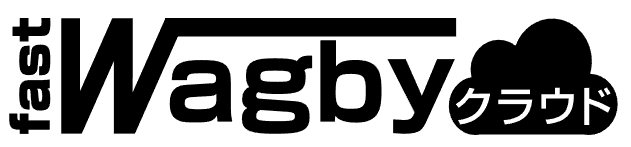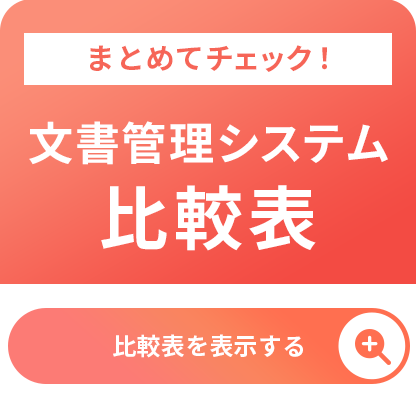「文書管理システム」の製品比較表
※税込と表記されている場合を除き、全て税抜価格を記載しています
-
- 製品名
- 注目ポイント
- 料金プラン
- プラン名金額
- 無料トライアル
- 最低利用期間
- 製品名
- 基本的な機能
-
- ISO文書管理
- ドラッグ&ドロップ登録
- アクセス制限
- 動画共有
- ログイン連携
- ページ閲覧者表示
- 属性登録
- 外部連携
- モバイル利用
- ワークフロー管理
- レポート機能
- 文書編集
- CSVファイル出力
- ライフサイクル管理
- いいね・コメント機能
- OCR登録
- あいまい検索
- 変更履歴記録
- 属性検索
- 自動アーカイブ
- 製品名
- サービス資料
- 無料ダウンロード
- ソフト種別
- 推奨環境
- サポート
-
- 導入実績3000契約以上
-
-
- DX Suite Lite 30,000円/月額 備考
- 初期費用0円
無料枠18,000円分含む
無料枠を超過する読取は従量課金制
DX Suite 標準サポート
・メールサポート
・活用サポートコンテンツ
何人で使っても追加費用無し!複数部門での利用も可能です - DX Suite Standard 100,000円/月額 備考
- 初期費用200,000円
無料枠50,000円分含む
無料枠を超過する読取は従量課金制
DX Suite 標準サポート
・メールサポート
・活用サポートコンテンツ
オンボーディングサポート(2か月)
・専任担当者による導入・運用支援
・帳票定義設定サービス
・Web会議による個別サポート
何人で使っても追加費用無し!複数部門での利用も可能です - DX Suite Pro 200,000円/月額 備考
- 初期費用200,000円
無料枠200,000円分含む
無料枠を超過する読取は従量課金制
DX Suite 標準サポート
・メールサポート
・活用サポートコンテンツ
オンボーディングサポート(2か月)
・専任担当者による導入・運用支援
・帳票定義設定サービス
・Web会議による個別サポート
何人で使っても追加費用無し!複数部門での利用も可能です - オンプレミスプラン オープン価格 備考
- 高精度なAI-OCR をオンプレミス環境で利用可能なプラン
機密情報でも、高いセキュリティで大量処理ができます
何人で使っても追加費用無し!複数部門での利用も可能です - Trial for DX Suite 30,000円/月額 備考
- 無料枠18,000円分含む
無料枠を超過する読取は従量課金制
本番同様の環境で検証可能な1か月間のトライアルプラン
何人で使っても追加費用無し!複数部門での利用も可能です - Success Program for DX Suite 200,000円/月額 備考
- 無料枠200,000円分含む
無料枠を超過する読取は従量課金制
本番同様の環境で検証可能な1か月間のトライアルプラン
導入を成功に導くサポート付き
何人で使っても追加費用無し!複数部門での利用も可能です
- Free trial
- Minimum usage period
- 1年
- DX Suite
-
-
- DX Suite
-
-

- Software type
- クラウド型ソフト オンプレミス型ソフト
- Recommended environment
- PCブラウザ
- サポート
- 電話 / メール / チャット /
-
- 社内文書をAI電子化
-
-
- 初期費用 要相談
- 基本プラン 要相談 備考
- 全てのアップロードファイルにAI-OCRを適用でき、ユーザー・グループ作成上限数、同時利用制限数は無制限です。AI解析数は基本プランに1000件規模で無料付帯でき、ストレージ容量は300GBから1TBの大容量基本プランで提供しています。
- Free trial
- Minimum usage period
- 制限なし
- OPTiM 文書管理 with AI…
-
-
- OPTiM 文書管理 with AI…
-
-
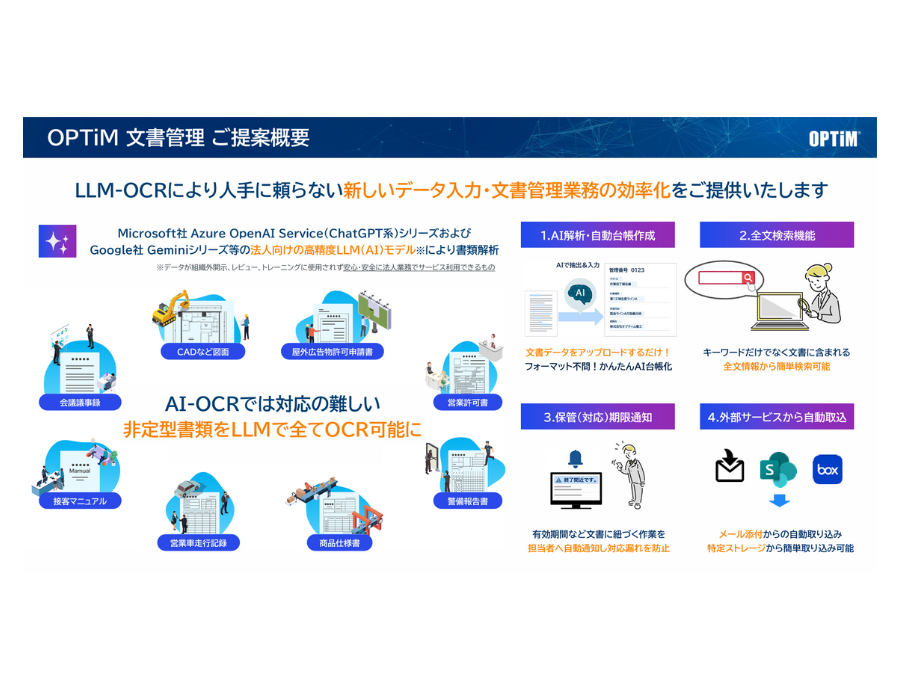
- Software type
- クラウド型ソフト
- Recommended environment
- PCブラウザ
- サポート
- 電話 / メール / チャット /
-
- 無料トライアル可能
-
-
- 初期費用 0円 備考
- 初期費用は発生しません。
- スモールプラン(クラウド版) 36万円/年(月額3万円相当) 備考
- 初期費用は不要!処理可能枚数1.8万枚前後
- スタンダードプラン(クラウド版) 96万円/年(月額8万円相当) 備考
- 初期費用は不要!処理可能枚数6.4万枚前後
- エンタープライズプラン(クラウド版) 240万円/年(月額20万円相当) 備考
- 初期費用は不要!処理可能枚数24万枚前後
- オンプレミスプラン(オンプレミス版) お客様に最適な プランをご提案いたします 備考
- 初期費用は不要!
- Free trial
- Minimum usage period
- 1年
- SmartRead
-
-
- SmartRead
-
-
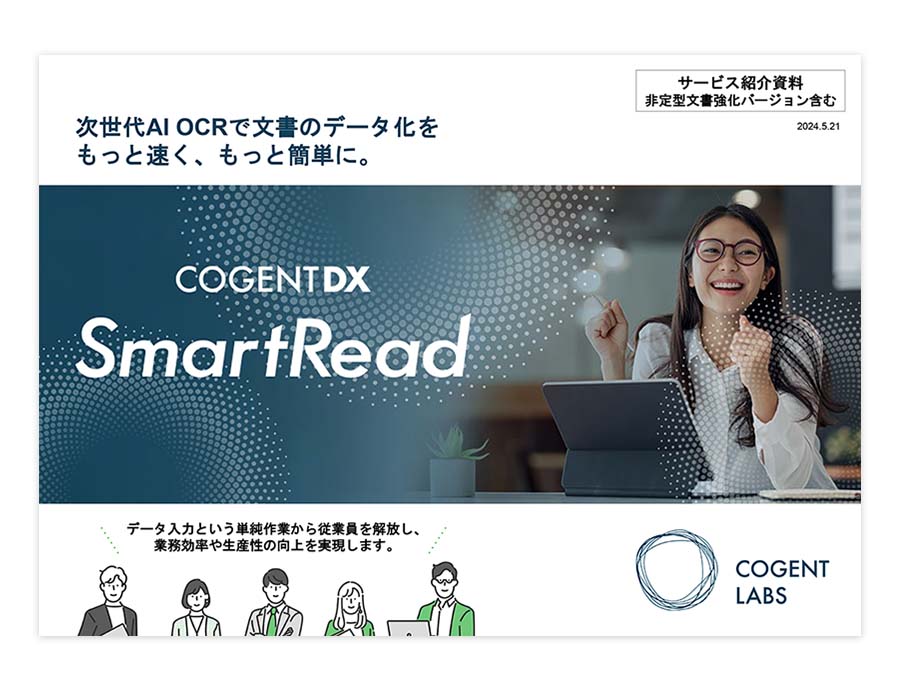
- Software type
- クラウド型ソフト オンプレミス型ソフト
- Recommended environment
- PCブラウザ
- サポート
- 電話 / メール / チャット /
-
- 契約書~図面管理まで
-
-
- 料金 要お問い合せ 備考
- 詳細は別途お問い合わせください。
- Free trial
- Minimum usage period
- 制限なし
- 楽々Document Plus
-
-
- 楽々Document Plus
-
- Software type
- クラウド型ソフト オンプレミス型ソフト
- Recommended environment
- PCブラウザ スマートフォンブラウザ
- サポート
- 電話 / メール / チャット /
-
- 法対応も任せて安心運用
-
-
- 初期費用 0円 備考
- 初期費用は発生しません。
- 無料プラン 0円 備考
- 5名まで無料で利用でき、200件までアップロード可能です。
- スタータープラン 月額9,800円~ 備考
- アップロード可能件数は500件で、10名まで利用できます。
- Free trial
- Minimum usage period
- 制限なし
- バクラク電子帳簿保存
-
-
- バクラク電子帳簿保存
-
- Software type
- クラウド型ソフト
- Recommended environment
- PCブラウザ
- サポート
- 電話 / メール / チャット /
-
- AI仕分けで効率化
-
-
- 初期費用 0円~ 備考
- プランは5種あり、プランによっては初期費用が発生し、タイムスタンプ機能の同梱などがなされます。
- 利用料金 30,000円~/10ユーザー/月額 備考
- プランはクラウドサービス、オンプレミスの利用形態ごとにご用意しています。
ユーザー、ストレージ、AI OCR画像数の課金制です。
- Free trial
- Minimum usage period
- 制限なし
- invoiceAgent 文書管理
-
-
- invoiceAgent 文書管理
-
- Software type
- クラウド型ソフト オンプレミス型ソフト
- Recommended environment
- PCブラウザ
- サポート
- 電話 / メール / チャット /
-
- 電帳法対応はAIで
-
-
- 初期費用 無料
- 無料トライアル 月額無料 備考
- 年間アップロード上限:120(月間上限:10)
ユーザー作成上限数:無制限
ファイル容量制限:無制限
ファイル保存期間:6ヶ月 - スターターS1 月額 9,980円(税抜) 備考
- 年間アップロード上限:1,200(月間上限:100)
ユーザー作成上限数:無制限
ファイル容量制限:無制限
ファイル保存期間:無制限 - スターターS2 月額 19,800円(税抜) 備考
- 年間アップロード上限:6,000(月間上限:500)
ユーザー作成上限数:無制限
ファイル容量制限:無制限
ファイル保存期間:無制限 - スターターS3 月額 29,800円(税抜) 備考
- 年間アップロード上限:12,000(月間上限:1,000)
ユーザー作成上限数:無制限
ファイル容量制限:無制限
ファイル保存期間:無制限 - ビジネスB1 月額 34,800円(税抜) 備考
- 年間アップロード上限:18,000(月間上限:1,500)
ユーザー作成上限数:無制限
ファイル容量制限:無制限
ファイル保存期間:無制限
IPアドレス制限 - ビジネスB2 月額 39,800円(税抜) 備考
- 年間アップロード上限:24,000(月間上限:2,000)
ユーザー作成上限数:無制限
ファイル容量制限:無制限
ファイル保存期間:無制限
IPアドレス制限 - ビジネスB3 月額 49,800円(税抜) 備考
- 年間アップロード上限:36,000(月間上限:3,000)
ユーザー作成上限数:無制限
ファイル容量制限:無制限
ファイル保存期間:無制限
IPアドレス制限
- Free trial
- Minimum usage period
- 制限なし
- OPTiM 電子帳簿保存
-
-
- OPTiM 電子帳簿保存
-
- Software type
- クラウド型ソフト
- Recommended environment
- PCブラウザ
- サポート
- 電話 / メール / チャット /
-
- 250万社以上で導入
-
-
- 初期費用 要相談
- 料金 要相談
- Free trial
- Minimum usage period
- 制限なし
- クラウドサイン SCAN
-
-
- クラウドサイン SCAN
-
- Software type
- クラウド型ソフト
- Recommended environment
- PCブラウザ スマートフォンブラウザ
- サポート
- 電話 / メール / チャット /
-
- 外部連携で業務スムーズ
-
-
- 個人向けBasic 0円 備考
- ◎機能
・ユーザー 1 人
・2 GB の容量
・パソコンのファイルを自動的にバックアップ
・最大 3 台までのデバイスをリンク
・Dropbox Passwords でログイン情報を管理 - 個人向けPlus ¥1,500/月額 備考
- ◎機能
・ユーザー 1 人
・2 TB のストレージ
・すべてのデバイスを接続してください
・最大 50 GB のファイル転送
・30 日以内に削除されたファイルの復元
・PDF の編集、署名の取得 - プロフェッショナル向けEssentials ¥2,400/月額 備考
- ◎機能
・ユーザー 1 人
・3 TB のストレージ
・すべてのデバイスをリンク
・最大 100 GB のファイル転送
・180 日以内に削除されたファイルの復元
・PDF の編集、署名の取得
・共有ファイルへのブランド設定
・ファイルのパスワード保護 - チーム向けBusiness ¥1,800/月額/ユーザー 備考
- ◎機能
・3 人以上のユーザー
・チーム全体で 9 TB ~
・1 か所での共同作業
・最大 100 GB のファイル転送
・180 日以内に削除されたファイルの復元
・PDF の編集、署名の取得
・共有ファイルへのブランド設定
・ファイルのパスワード保護
・整理に適したチーム フォルダ
・管理者によるファイル アクセス権限の付与
・役割、グループ、権限
・チームの共有アクティビティの管理 - 企業向けBusiness Plus ¥2,880/月額/ユーザー 備考
- ◎機能
・3 人以上のユーザー
・チーム全体で 15 TB ~
・1 か所での共同作業
・最大 250 GB のファイル転送
・1 年以内に削除されたファイルの復元
・PDF の編集、署名の取得
・整理に適したチーム フォルダ
・階層化された管理者役割
・役割、グループ、権限
・エンド ツー エンド暗号化
・高度なキー マネジメント
・コンプライアンスのトラッキング
・不審なアクティビティのアラート
・シングル サインオン - Enterprise 要問い合わせ 備考
- エンタープライズ レベルのセキュリティ、クラス最高のセキュリティ ソリューションとの連携、専任のエキスパートによるライブ サポートを活用し、ビジネスに合わせてカスタマイズできます。
- Free trial
- Minimum usage period
- 制限なし
- Dropbox
-
-
- Dropbox
-
- Software type
- クラウド型ソフト
- Recommended environment
- PCブラウザ スマートフォンブラウザ Windowsアプリ Macアプリ iOSアプリ Androidアプリ
- サポート
- 電話 / メール / チャット /
-
- 導入実績115,000社以上
-
-
- Personal Pro 1,390.40円(税込)/月額 備考
- ※年払いだと割引5%
※二週間のトライアルあり
◎個人向けプラン(大容量にアップグレード(電子サイン機能付き))
◎機能:
・ストレージ容量上限: 100 GB
・ファイルアップロード: 5 GBまで
・バージョン履歴: 10
・Box Sign: 電子サイン上限 15ドキュメント(月当たり)、テンプレートは無制限 - Individual 0円 備考
- ◎個人向けプラン
(セキュアなファイルの保存・共有を可能にする個人向けプラン(ネイティブな電子サイン機能付き))
◎機能:
・ストレージ容量上限: 10 GB
・ファイルアップロード上限: 250 MB
・バージョン履歴: 1
・Box Sign: 電子サイン上限 5ドキュメント(月当たり) - Business 2,084.50円(税込)/月額/1ユーザー 備考
- ※年払いだと割引5%
※二週間のトライアルあり
◎法人向けプラン(あらゆるビジネスでコラボレーションを可能にするプラン。)
◎最小ユーザー:3 名
◎機能:
・ストレージ容量無制限
・ファイルのアップロード容量上限: 5 GB
・セキュアな共有、無制限のBox Notes、ホワイトボード、電子サイン
・ビルトインのコンテンツセキュリティと権限設定(SOC 1、SOC 2、SOC 3コンプライアンス)
・1,500以上のアプリケーションとの統合(Microsoft Office、Copilot、Salesforce、Google Workspace、Slackその他)
・月当たりのAPIコール数: 50,000
・標準サポートあり - Business Plus 3,473.80円(税込)/月額/1ユーザー 備考
- ※年払いだと割引5%
※二週間のトライアルあり
◎法人向けプラン(組織全体のコンテンツ管理を可能にするプラン。)
◎最小ユーザー:3 名
◎機能:
・ストレージ容量無制限
・ファイルのアップロード容量上限: 15 GB
・セキュアな共有、無制限のBox Notes、ホワイトボード、電子サイン
・ビルトインのコンテンツセキュリティと権限設定(SOC 1、SOC 2、SOC 3コンプライアンス)
・1,500以上のアプリケーションとの統合(Microsoft Office、Copilot、Salesforce、Google Workspace、Slackその他)
・月当たりのAPIコール数: 50,000
・外部のコラボレータ: 上限なし
・標準サポートあり - EnterPrise 4,864.20円 (税込)/月額/1ユーザー 備考
- ※年払いだと割引5%
※二週間のトライアルあり
◎法人向けプラン(高度なコンテンツ管理とデータ保護を可能にするプラン。)
◎最小ユーザー:3 名
◎機能:
・ストレージ容量無制限
・ファイルのアップロード容量上限: 50 GB
・Box Hubsによるコンテンツポータル
・セキュアな共有、無制限のBox Notes、ホワイトボード、電子サイン
・高度なコンプライアンス(SOC 1、SOC 2、SOC 3、HIPAA、FedRAMP)
・1,500以上のアプリケーションとの統合(Microsoft Office、Copilot、Salesforce、Google Workspace、Slackその他)
・月当たりのAPIコール数: 100,000
・高度なワークフロー機能
・高度なワークフロー機能
・標準サポートあり - Enterprise Plus 6,600円(税込)/月額/1ユーザー 備考
- ※年払いのみ
※トライアルなし
◎法人向けプラン(AIを含むコンテンツクラウドの全機能を集約したプラン)
◎最小ユーザー:3 名
◎機能:
・ストレージ容量無制限
・ファイルのアップロード容量上限: 150 GB
・AIによるドキュメントからのインサイト抽出とインテリジェントなハブ
・セキュアな共有、無制限のBox Notes、ホワイトボード、電子サイン
・高度なコンプライアンス(SOC 1、SOC 2、SOC 3、HIPAA、FedRAMP、GxP、21 CFR Part 11)
・1,500以上のアプリケーションとの統合(Microsoft Office、Copilot、Salesforce、Google Workspace、Slackその他)
・月当たりのAPIコール数: 100,000
・高度なワークフロー機能
・自動制御によるサイバー脅威・データ侵害からのコンテンツ保護
・外部のコラボレータ: 上限なし
・24時間対応の高度なサポートサービス
- Free trial
- Minimum usage period
- 制限なし
- Box Business
-
-
- Box Business
-
- Software type
- クラウド型ソフト
- Recommended environment
- PCブラウザ スマートフォンブラウザ Windowsアプリ Macアプリ iOSアプリ Androidアプリ
- サポート
- 電話 / メール / チャット /
-
- Office製品との連携
-
-
- Microsoft 365 0円 備考
- ・1 人用
・5 GB のクラウド ストレージ
・メールボックス容量 15 GB
・Windows、macOS、iOS、Android™ で動作
・OneDrive での写真とファイルのバックアップをすべてのデバイスで利用可能
・Outlook.com メールと予定表
・Web 版とモバイル版の Word、Excel、PowerPoint、OneNote、OneDrive などのアプリ - Microsoft 365 Basic 260円/月/ユーザー 備考
- ・1 人用
・100 GB のクラウド ストレージ
・メールボックス容量 100 GB2
・Windows、macOS、iOS、Android™ で動作
・Web 版とモバイル版の Word、Excel、PowerPoint、OneNote、OneDrive などのアプリ
・広告なしの Outlook およびモバイルのメールおよび予定表と高度なセキュリティ機能
・Microsoft サポート エキスパートへのアクセス
プレミアムなサービス内容 - Microsoft 365 Personal 1,490円/月/ユーザー 備考
- ・1 人用
・1 TB のクラウド ストレージ
・メールボックス容量 100 GB2
・Windows、macOS、iOS、Android™ で動作
・常に最新のデスクトップ版、Web 版、モバイル版の Word、Excel、PowerPoint、OneNote、その他のアプリ
・広告なしの Outlook Web、デスクトップ、モバイルのメールおよび予定表と高度なセキュリティ機能
・OneDrive による高度なファイルおよび写真の保護
・Microsoft サポート エキスパートへのアクセス
Microsoft Defender でのデータとデバイスの保護 - Microsoft 365 Family 2,100円/月/ユーザー 備考
- ・最大 6 人用
・最大 6 TB のクラウド ストレージ (1 人あたり 1 TB)
・メールボックス容量 100 GB2
・Windows、macOS、iOS、Android™ で動作
・常に最新のデスクトップ版、Web 版、モバイル版の Word、Excel、PowerPoint、OneNote、その他のアプリ
・広告なしの Outlook Web、デスクトップ、モバイルでのメールおよび予定表と高度なセキュリティ
・OneDrive による高度なファイルおよび写真の保護
・Microsoft サポート エキスパートへのアクセス
・Microsoft Defender で家族全員のデータとデバイスを保護
- Free trial
- Minimum usage period
- 1カ月
- OneDrive
-
-
- OneDrive
-
- Software type
- クラウド型ソフト
- Recommended environment
- PCブラウザ スマートフォンブラウザ Windowsアプリ Macアプリ iOSアプリ Androidアプリ
- サポート
- 電話 / メール / チャット /
-
- 同時編集で業務円滑化
-
-
- 個人無料プラン 0円 備考
- 15GBまでは無料で利用できます。
※GmailのファイルやGoogleフォトのデータも容量に含まれるため、容量が不足しやすい点に注意してください。 - Business Starter 816円/月額/1ユーザー 備考
- ◎14 日間無料試用
◎1年契約の場合は月額料金が16.6%割引されます。
◎機能:
・ユーザー 1 人あたり
30 GB のストレージ プール
・セキュリティ保護されたカスタムのビジネス用メールアドレス(you@your-company.com)
・100 人まで参加可能なビデオ会議
・セキュリティと管理機能
・スタンダード サポート
- Business Standard 1,632円/月額/1ユーザー 備考
- ◎14 日間無料試用
◎1年契約の場合は月額料金が16.6%割引されます。
◎機能:
・ユーザー 1 人あたり
2 TB のストレージ プール
・セキュリティ保護されたカスタムのビジネス用メールアドレス(you@your-company.com)
・150 人まで参加可能なビデオ会議、会議の録画、ノイズ キャンセリング
・スケジュールの予約ページ
・メール レイアウトとメールへの差し込み
・セキュリティと管理機能
・スタンダード サポート - Business Plus 2,448円/月額/1ユーザー 備考
- ◎14 日間無料試用
◎1年契約の場合は月額料金が16.6%割引されます。
◎機能:
・ユーザー 1 人あたり
5 TB のストレージ プール
・セキュリティ保護されたカスタムのビジネス用メールアドレス(you@your-company.com)、電子情報開示、データ保持
・500 人まで参加可能なビデオ会議、会議の録画、出欠状況の確認、ノイズ キャンセリング
・スケジュールの予約ページ
・メール レイアウトとメールへの差し込み
・高度なセキュリティと管理機能(Vault や高度なエンドポイント管理など)
・スタンダード サポート - EnterPrise 要問合せ 備考
- ◎14 日間無料試用
◎機能:
・ユーザー 1 人あたり
5 TB のストレージ プール(追加リクエスト可能)
・セキュリティ保護されたカスタムのビジネス用メールアドレス(you@your-company.com)、電子情報開示、データ保持、S/MIME 暗号化
・1000 人まで参加可能なビデオ会議、会議の録画、出欠状況の確認、ノイズ キャンセル、ドメイン内ライブ ストリーミング
・スケジュールの予約ページ
・メール レイアウトとメールへの差し込み
・高度なセキュリティ、管理機能、コンプライアンス統制機能(Vault、DLP、データ リージョン、エンタープライズ エンドポイント管理など)
・エンハンスト サポート
- Free trial
- Minimum usage period
- 1か月
- Google Drive
-
-
- Google Drive
-
- Software type
- クラウド型ソフト
- Recommended environment
- PCブラウザ スマートフォンブラウザ Windowsアプリ Macアプリ iOSアプリ Androidアプリ
- サポート
- 電話 / メール / チャット /
-
- AIワークスペース
-
-
- 初期費用 0円 備考
- 初期費用は発生しません。
- Free 0円
- Plus $8/月額/人
- Buisines $15/月額/人
- Enterprise 要相談
- Free trial
- Minimum usage period
- 制限なし
- Notion
-
-
- Notion
-
- Software type
- クラウド型ソフト
- Recommended environment
- PCブラウザ iOSアプリ Androidアプリ
- サポート
- 電話 / メール / チャット /
-
- あらゆる作業を共有
-
-
- 初期費用 0円 備考
- 初期費用は発生しません。
- Free 0円 備考
- 10ユーザーまで
機能制限あり - Standard 690円/月額 備考
- 1ユーザー当たり
100ユーザーまで
機能制限あり - Premium 1,310円/月額 備考
- 1ユーザー当たり
100 ユーザー
データ分析機能の制限あり - Enterprise 問合わせ 備考
- 機能制限なし
- Free trial
- Minimum usage period
- 制限なし
- Confluence
-
-
- Confluence
-
- Software type
- クラウド型ソフト
- Recommended environment
- PCブラウザ スマートフォンブラウザ
- サポート
- 電話 / メール / チャット /
-
- 弁護士監修のサービス
-
-
- Light 11,000円(税込)/月額 備考
- 個人事業主や少人数の企業向けプランです。
送信件数ごとに別途220円(税込)かかります。 - Corporate 30,800円(税込)/月額 備考
- 電子契約・書類管理の機能を備えた一般企業向け標準プランです。
送信件数ごとに別途220円(税込)かかります。 - Business 要相談 備考
- 内部統制・セキュリティを強化する機能を備えたプランです。
送信件数ごとの料金は要相談です。 - Enterprise 要相談 備考
- 全社利用を想定された企業向けの書類管理機能を備えたプランです。
送信件数ごとの料金は要相談です。
- Free trial
- Minimum usage period
- 制限なし
- クラウドサイン
-
-
- クラウドサイン
-
- Software type
- クラウド型ソフト
- Recommended environment
- PCブラウザ
- サポート
- 電話 / メール / チャット /
-
- 3千社導入の安心実績
-
-
- 初期費用・サポート費用 0円
- プラン 8 4,800円/月額
- プラン 15 9,000円/月額
- プラン25 15,000円/月額
- Free trial
- Minimum usage period
- 制限なし
- NotePM
-
-
- NotePM
-
- Software type
- クラウド型ソフト
- Recommended environment
- PCブラウザ スマートフォンブラウザ
- サポート
- 電話 / メール / チャット /
-
- 電子帳簿保存法対応
-
-
- 初期費用 0円 備考
- 初期費用は発生しません。
- Team 500円/月額 備考
- 1ユーザーあたりの料金で、最低10ユーザーから利用可能です。ストレージ容量は10GB×契約ユーザー数。
- Business 1,500円/月額 備考
- 1ユーザーあたりの料金で、最低10ユーザーから利用可能です。ストレージ容量は200GB×契約ユーザー数。
- Enterprise 4,000円/月額 備考
- 1ユーザーあたりの料金で、最低10ユーザーから利用可能です。ストレージ容量は無制限。
- Free trial
- Minimum usage period
- 1年
- Fleekdrive
-
-
- Fleekdrive
-
- Software type
- クラウド型ソフト
- Recommended environment
- PCブラウザ スマートフォンブラウザ Windowsアプリ iOSアプリ Androidアプリ
- サポート
- 電話 / メール / チャット /
-
- 基幹業務とスムーズ連携
-
-
- 初期費用 要相談
- 利用料金 要相談
- Free trial
- Minimum usage period
- 利用期間の最低制限なし
- eValue V Air ドキュメン…
-
-
- eValue V Air ドキュメン…
-
- Software type
- クラウド型ソフト オンプレミス型ソフト
- Recommended environment
- PCブラウザ
- サポート
- 電話 / メール / チャット /
-
- 契約リスクをAI診断
-
-
- 初期費用 要相談
- 利用料金 要相談
- Free trial
- Minimum usage period
- 制限なし
- Legaledge(リーガレッジ)
-
-
- Legaledge(リーガレッジ)
-
- Software type
- クラウド型ソフト
- Recommended environment
- PCブラウザ
- サポート
- 電話 / メール / チャット /
-
- PC上に電子の机を再現
-
-
- 料金 要相談
- Free trial
- Minimum usage period
- 制限なし
- DocuWorks 10
-
-
- DocuWorks 10
-
- Software type
- クラウド型ソフト パッケージ型ソフト
- Recommended environment
- Windowsアプリ Macアプリ iOSアプリ Androidアプリ
- サポート
- 電話 / メール / チャット /
-
- 文書管理×WF
-
-
- 初期費用 300,000円~ 備考
- パブリックSaaSの初期費用です。プライベートSaaS初期費用は1700,000円~です。
- プラン1 20,000円/月額 備考
- 「パブリックSaaS運用基本サービス10アカウント」です。
- プラン2 60,000円/月額 備考
- 「パブリックSaaS運用基本サービス50アカウント」です。
- プラン3 100,000円/月額 備考
- 「パブリックSaaS運用基本サービス100アカウント」です。
- 基盤サービス(最小構成) 240,000円/月額 備考
- プライベートSaaS運用基本サービスです。
- 基盤サービス(標準構成) 300,000円/月額 備考
- プライベートSaaS運用基本サービスです。
- Free trial
- Minimum usage period
- 制限なし
- Documal SaaS : 富士通…
-
-
- Documal SaaS : 富士通…
-
- Software type
- クラウド型ソフト
- Recommended environment
- PCブラウザ
- サポート
- 電話 / メール / チャット /
-
- SharePoint×文書管理
-
-
- 料金 お問い合わせ
- Free trial
- Minimum usage period
- 制限なし
- DMS Online | AvePo…
-
-
- DMS Online | AvePo…
-
- Software type
- クラウド型ソフト パッケージ型ソフト
- Recommended environment
- PCブラウザ スマートフォンブラウザ
- サポート
- 電話 / メール / チャット /
-
- 読み取り・要約・翻訳・計算まで自動で
-
-
- 初期費用 要相談
- 料金プラン 要相談
- Free trial
- Minimum usage period
- 1ヶ月
- RECERQA Scan
-
-
- RECERQA Scan
-
-

- Software type
- クラウド型ソフト
- Recommended environment
- PCブラウザ
- サポート
- 電話 / メール / チャット /
-
- 200IDまで初期費用無料
-
-
- 初期費用 0円
- 月額基本使用料 50,000円/月 備考
- ストレージ容量 200GB・月間アクティブユーザー※200IDまで
ユーザー料
以降、1ID毎に 100円/月
データ管理料
以降、100GB毎に、10000円/月
- Free trial
- Minimum usage period
- 1年
- WAN-RECORD Plus®
-
-
- WAN-RECORD Plus®
-
- Software type
- クラウド型ソフト
- Recommended environment
- PCブラウザ スマートフォンブラウザ
- サポート
- 電話 / メール / チャット /
-
- 人事・勤怠とも連携
-
-
- 料金 要相談
- Free trial
- Minimum usage period
- 12か月~
- ジンジャーサイン
-
-
- ジンジャーサイン
-
- Software type
- クラウド型ソフト
- Recommended environment
- PCブラウザ
- サポート
- 電話 / メール / チャット /
-
- ユーザー継続率94%
-
-
- 文書管理サービス(SaaS) 120,000円/月額 備考
- ディスク容量は10GBです。
- 文書管理パッケージ ライセンス 1,800,000円~ 備考
- 100ID~の料金です。
- Free trial
- Minimum usage period
- 6ヶ月
- EIMANAGER
-
-
- EIMANAGER
-
- Software type
- クラウド型ソフト オンプレミス型ソフト
- Recommended environment
- PCブラウザ
- サポート
- 電話 / メール / チャット /
-
- Entra ID/GPTと連携
-
-
- 初期費用 要相談 備考
- スタンダードプランは300,000円、
MyQuickオンプレミスは600,000円かかります。 - スタータープラン 20,000円/月額 備考
- MyQuickクラウド版です。
同時アクセス数は4ユーザー、利用可能ディスク量は10GB、設定可能IP数は5IP、利用可能データベース数は1です。 - スタンダードプラン 70,000円/月額 備考
- MyQuickクラウド版です。
同時アクセス数は4ユーザー、利用可能ディスク量は50GB、設定可能IP数は20IP、利用可能データベース数は2です。 - プレミアムプラン 要相談 備考
- MyQuickクラウド版です。同時アクセス数は8ユーザー、利用可能ディスク量は100GB、設定可能IP数は無制限、利用可能データベース数は5です。
- MyQuickオンプレミス 150,000円~/月額 備考
- MyQuickオンプレミス版です。
- Free trial
- Minimum usage period
- 制限なし
- MyQuick
-
-
- MyQuick
-
- Software type
- クラウド型ソフト オンプレミス型ソフト
- Recommended environment
- PCブラウザ スマートフォンブラウザ
- サポート
- 電話 / メール / チャット /
-
- 京都大学との共同研究
-
-
- 初期費用 要相談 備考
- 初回時に行う、契約書手動補正件数により異なります。
- ライセンス費用 要相談 備考
- 契約書の年間アップロード件数によって異なります。
- Free trial
- Minimum usage period
- 1年
- LegalForceキャビネ
-
-
- LegalForceキャビネ
-
- Software type
- クラウド型ソフト
- Recommended environment
- PCブラウザ
- サポート
- 電話 / メール / チャット /
-
- システム開発現場向け
-
-
- 初期費用 要相談
- 料金 要相談
- Free trial
- Minimum usage period
- 制限なし
- ConTrack
-
-
- ConTrack
-
- Software type
- オンプレミス型ソフト
- Recommended environment
- PCブラウザ
- サポート
- 電話 / メール / チャット /
-
- 文書DXのための複合機アプリ
-
-
- 初期費用 70,000円
- 保守料金 800円/月額 備考
- リコー複合機1台ごとの契約となります。
- Free trial
- Minimum usage period
- 制限なし
- Quickスキャン V5
-
-
- Quickスキャン V5
-
- Software type
- パッケージ型ソフト
- Recommended environment
- PCブラウザ
- サポート
- 電話 / メール / チャット /
-
- DX統合パッケージ
-
-
- お問い合わせ お問い合わせ
- Free trial
- Minimum usage period
- 制限なし
- SMILE V / eValue V…
-
-
- SMILE V / eValue V…
-
- Software type
- クラウド型ソフト パッケージ型ソフト
- Recommended environment
- PCブラウザ スマートフォンブラウザ
- サポート
- 電話 / メール / チャット /
-
- Excelそのまま登録
-
-
- 料金 お問い合わせ
- Free trial
- Minimum usage period
- 制限なし
- システムディ文書管理システム
-
-
- システムディ文書管理システム
-
- Software type
- クラウド型ソフト パッケージ型ソフト
- Recommended environment
- PCブラウザ
- サポート
- 電話 / メール / チャット /
-
- QRコードで文書管理
-
-
- Project 開発キット50,160 円(税込)/年間 本番運用110,000円(税込)
- Unlimited 1,650,000 円(税込)/1開発者 備考
- 次年度以降は330,000 円(税込)/1開発者の値段になります。
- Corporate 3,300,000円(税込)/5台・年間~ 備考
- ユーザ企業(企業グループを含む)による「全社 Wagby 化」を実現可能です。
- Free trial
- Minimum usage period
- 制限なし
- FastWagbyCloud
-
-
- FastWagbyCloud
-
- Software type
- クラウド型ソフト
- Recommended environment
- PCブラウザ
- サポート
- 電話 / メール / チャット /
-
- iPhone/iPadにも対応
-
-
- ASTRUX文書管理システム Ver2.x 1サーバーライセンス (初年度保守付) 684,750円(税込)
- ASTRUX文書管理システム 保守費用 (1年間) 136,950円(税込)
- ASTRUX2.0 Option Kit 1サーバーライセンス (初年度保守付) 258,500円(税込)
- ASTRUX2.0 Option Kit 保守費用 (1年間) 275,000円(税込)
- Free trial
- Minimum usage period
- 制限なし
- ASTRUX文書管理システム
-
-
- ASTRUX文書管理システム
-
- Software type
- クラウド型ソフト パッケージ型ソフト
- Recommended environment
- PCブラウザ iOSアプリ
- サポート
- 電話 / メール / チャット /
価格や製品機能など、見やすい一覧表から、気になる製品をまとめてチェック!